Опубликовано, август 2021 г.
Примечание:
В этой статье объясняются минимальные требования к системе для Windows 11 на компьютере. Минимальные требования к системе обеспечивают отличный вычислительный опыт на различных устройствах в настоящее время и в будущем. Некоторые функции, а также приложения и оборудование, которые вы добавляете на компьютер, могут превышать эти минимальные требования. Windows дополнительные сведения о некоторых требованиях к определенным функциям на странице спецификаций Windows 11. Для получения дополнительных сведений о дополнительных требованиях к приложениям или оборудованию обратитесь к конкретному издателю или изготовителю.
Windows 11 приближает вас к тому, что вы любите, и выпускается в то время, когда компьютер играет еще более центральную роль в том, как мы соединим, создадим и играем. При принятии решения о том, где установить минимальные требования к системе для Window 11, мы уделяем внимание трем принципам, которые помогут обеспечить отличный пользовательский интерфейс.
-
Надежность
-
Безопасность
-
Совместимости
Если вы хотите узнать больше о минимальных требованиях к системе и о том, как эти принципы помогли нам принимать решения, см. этот блог с более подробным описанием нашего подхода.
Минимальные требования к системе и компьютер
Это минимальные требования к системе, которые должен соответствовать компьютеру, чтобы обеспечить отличный вычислительный опыт.
-
Процессоры и ЦП (единицы центральной процессорной обработки): 1 Или быстрее с 2 или более ядер, которые отображаются в списке утвержденных ЦП. Процессор на компьютере будет основным фактором, определяющим запуск Windows 11. Скорость часов (1 Или более быстрая потребность) и количество ядер (2 или более) являются неотъемлемой частью процессора по мере его выпуска и не считаются обновляемыми компонентами.
-
ОЗУ: 4 ГБ. Если на компьютере менее 4 ГБ памяти, иногда можно параметров обновления для получения дополнительной ОЗУ. Обратитесь на веб-сайт изготовителя компьютера или у розничного продавца, чтобы узнать, доступны ли простые и доступные варианты, которые соответствуют минимальным требованиям Windows 11.
служба хранилища: 64 ГБ или большее хранилище. Если на компьютере недостаточно большого дискового пространства, иногда есть варианты его обновления. Обратитесь на веб-сайт изготовителя компьютера или у розничного продавца, чтобы узнать, доступны ли простые и доступные варианты, которые соответствуют минимальным требованиям Windows 11.
Программное обеспечение системы: UEFI (для единого extensible Firmware Interface, современной версии PC BIOS) и Secure Boot. Если ваше устройство не соответствует минимальным требованиям, так как оно не обеспечивает безопасную загрузку, ознакомьтесь с этой статьей, чтобы узнать, можно ли предпринять необходимые действия, чтобы включить эту возможность. Безопасная загрузка может быть включена только с помощью UEFI, и в этой статье вы сможете понять, какие параметры можно изменить, чтобы сделать это возможным.
TPM: доверенный модуль платформы (TPM) версии 2.0. Если ваше устройство не соответствует минимальным требованиям из-за TPM, ознакомьтесь с этой статьей, чтобы узнать, можно ли предпринять меры для ее устранения.
Видеокарты: Совместим с DirectX 12 или более поздней с драйвером WDDM 2.0.
Отображения: Дисплей высокой четкости (720p), который больше 9″ по диагонали, 8 бит на цветной канал. Если размер экрана меньше 9″, предполагаемый пользовательский интерфейс Windows может быть не полностью виден.
Подключение к Интернету и учетные записи Майкрософт: Windows 11 Для первого использования требуется подключение к Интернету и учетная запись Майкрософт.
-
Windows версии для обновления: Для обновления до Windows 10 версии 2004 или более поздней Windows устройства. Бесплатные обновления доступны в Windows в Параметры > обновления и безопасности.
Обновление: особые требования для S-режима
Для Windows 10 Pro, образования и Enterprise S-режим больше не доступен в Windows 11. Пользователям, которые хотят перейти на Windows 11, потребуется выйти из S-режима, и они не смогут снова переключиться обратно. Windows 10 Домашняя можно перейти Windows 11 для дома в S-режиме, не переходя из S-режима.
Инструкции по выходу из S-режима (которые нужно завершить до обновления):
-
На компьютере, на Windows 10 S-режиме, откройте Параметры > обновления & безопасность > активации.
-
Найдите раздел Перейти Windows 10 Домашняя или Перейти Windows 10 Pro, а затем выберите ссылку Перейти в Магазин.
Примечание: Не выбирайте ссылку в статье Обновление выпускаWindows. Это другой процесс, который позволит вам работать в S-режиме.
-
На странице, которая отображается в Microsoft Store (выйти из S-режима или на похожей странице), выберите кнопку Получить. После подтверждения этого действия вы сможете установить приложения из-за пределов Microsoft Store.
Оценка возможности обновления
Мы знаем, что некоторым клиентам будет нужен простой в использовании процесс определения того, соответствует ли их компьютер минимальным требованиям к системе для Windows 11 и соответствует ли он требованиям к обновлению. Для этого мы предоставляем приложение «Проверка состояния компьютера» для Windows 10 компьютеров. Помимо проверок диагностики существует простой способ проверить возможность обновления Windows 11. После Windows 11, Windows обновление также предлагает способ оценить возможность обновления. Вы сможете получить к нему доступ из Параметры > update & Security. Эти параметры предназначены для компьютеров с клиентами, которыми не управляет ИТ-администратор. Если компьютер управляется ИТ-администратором, уточните у него варианты оценки правомочности и обновления до Windows 11.
Важно: В любых из этих сценариев, в которых вы изменяете компьютер, чтобы сделать его подходящим для обновления, рекомендуем подождите, пока Windows Обновите сообщает о том, что Windows 11 готов для вашего устройства.
Если в конечном итоге не удастся обновить существующий компьютер до версии Windows 11 из-за недопустимости устройства и не готовы перейти на новое, Windows 10 останется правильным вариантом. Windows 10 будет по-прежнему поддерживаться до 14 октября 2025 г., и мы недавно объявили о том, что следующее обновление функций для Windows 10 будет обновлено позднее в этом году.
См. также
Поиск Windows 11 спецификаций, функций и требований к компьютеру
Способы установки Windows 11
Windows по & обучения
Нужна дополнительная помощь?
Новая операционная система от Microsoft вышла, вам может быть интересно, каковы системные требования Windows 11, прежде чем получить это бесплатное обновление. Не каждый ноутбук или ПК с Windows 10 будет соответствовать минимальным требованиям, чтобы воспользоваться преимуществами, которые может предложить новая ОС.
Теперь, когда безопасность находится в центре внимания, необходимы такие аппаратные средства, как TPM 2.0 (Trusted Platform Module), чтобы сделать новую ОС самой безопасной из когда-либо выпущенных Microsoft. Это может в свою очередь создать проблемы для многих пользователей, желающих обновиться, поскольку у них может не быть подходящего оборудования, даже если у них относительно новый ноутбук или мощный игровой ПК.
Нет необходимости спешить и покупать устройство только для того, чтобы получить доступ к Windows 11, поскольку Windows 10 будет поддерживаться до 2025 года.
Минимальные требования для Windows 11
|
Процессор |
1 ГГц или быстрее с 2 или более ядрами на совместимом 64-разрядном процессоре или системе на кристалле |
|
ОЗУ |
4ГБ |
|
Жесткий диск или SSD |
64 ГБ или больше запоминающее устройство |
|
Системная прошивка |
UEFI, безопасная загрузка |
|
Доверенный платформенный модуль |
Доверенный платформенный модуль (TPM) версии 2.0 |
|
Видеокарта |
Совместимость с DirectX 12 или более поздней версии с драйвером WDDM 2.0. |
|
Дисплей |
Дисплей HD (720p) с диагональю более 9 дюймов, 8 бит на цветовой канал |
|
Интернет-соединение и учетная запись Microsoft |
Для Windows 11 Home требуется учетная запись Microsoft и подключение к сети Интернет |
Требования к процессору для установки Windows 11?
Требования к процессору самые строгие; Старые компьютеры официально не могут работать под управлением Windows 11. Это значительно отличается от Windows 10, которая стремилась поддерживать практически все, что могло работать под управлением Windows 7 или Windows 8.
Требование совместимости процессора, решают все, ограничивая официальный список поддержки Windows 11 компьютерами, выпущенными не более 3 или 4 лет назад. За некоторым исключением, вам потребуется процессор Intel Core 8-го поколения или новее (либо процессор Pentium или Celeron на базе той же архитектуры Kaby Lake-R или Coffee Lake), либо процессор AMD Ryzen 2-го поколения или новее. (не считая APU Ryzen 2200G и 2400G, которые технически основаны на первой архитектуре AMD Zen, а не на Zen+). Новые чипы Qualcomm в планшетах ARM c Windows 10, такие как Surface Pro X или HP Elite Folio, также поддерживаются.
Список процессоров, которые поддерживаются Windows 11:
- Процессоры AMD
- Процессоры Intel
- Процессоры Qualcomm
Если ваш компьютер соответствует требованиям «поддерживаемого процессора», он практически гарантированно соответствует остальным, поскольку эти ПК будут поддерживать безопасную загрузку и функции TPM 2.0. Приложение Microsoft PC Health Check может помочь убедится в этом, и, если ваш компьютер не проходит проверку, приложение сообщит вам, что вы можете с этим сделать.
Список совместимых процессоров Windows 11 зависит не от производительности — некоторые процессоры, которых нет в списке, быстрее, чем некоторые из перечисленных процессоров. Теоретически Windows 11 нужны определенные функции безопасности, которые включены только в самые последние процессоры.
Microsoft не сформулировала это так ясно, как могла бы, но лучшее обоснование требования заключается в том, что эти чипы (в основном) поддерживают так называемое «управление выполнением на основе режима» или MBEC. MBEC обеспечивает аппаратное ускорение для дополнительной функции целостности памяти в Windows (также известной как целостность кода, защищенная гипервизором, или HVCI), которую можно включить на любом ПК с Windows 10 или Windows 11, но это может привести к значительной потере производительности для старых процессоров без поддержки MBEC.
HVCI не включен по умолчанию в Windows 11. Чтобы включить его, откройте приложение «Безопасность Windows», перейдите к «Безопасность устройства», нажмите «Сведения об изоляции ядра» и включите «Целостность памяти». Точно так же эта функция уже работает в Windows 10. Microsoft рекомендует OEM-производителям включать ее по умолчанию в новых системах с процессорами Intel Core 11-го поколения или AMD Zen 2 и новее, хотя даже в этом случае это не является строгим требованием.
Дело в том, что нет простого объяснения тому, почему список поддерживаемых процессоров такой, какой он есть, и нам остается только догадываться о причинах. Вот почему самый распространённый аргумент о Windows 11 — что это уловка для продажи новых компьютеров людям, которым они еще не нужны.
Требования к ОЗУ для установки Windows 11
Согласно официальному сайту Microsoft, минимальные требования Windows 11 к оперативной памяти имеют цифру 4 гигабайта. На самом деле, этого объёма будет недостаточно для комфортной работы, если вы планируете пользоваться ресурсоемкими программами или планируете играть в игры, поэтому обновляясь до Windows 11 или устанавливая новую операционную систему, стоит побеспокоиться о наличии на своем ПК 8 Гб – 16 Гб оперативки.
Требования к жесткому диску или SSD для Windows 11
Что касается жесткого диска, оптимальным вариантом будет SSD. Для установки Windows 11 вам потребуется как минимум 64 ГБ, но для загрузки обновлений и включения определенных функций может потребоваться дополнительное пространство для хранения. Другими словами, если ваш SSD всего 64 гигабайта, возможно стоит подумать о его замене на более емкий, чтобы избежать проблем с будущими обновлениями Windows 11.
Требования Windows 11 к Системной прошивке
Системная прошивка: UEFI, с поддержкой безопасной загрузки.
UEFI — системная прошивка, которая используется на современных компьютерах вместо традиционного BIOS.
Secure Boot — это режим безопасной загрузки, который является частью UEFI.
Проверить наличие UEFI и Secure Boot можно с помощью команды:
msinfo32
В открывшемся окне «Сведения о системе» найдите пункты:
- «Режим BIOS» — UEFI
- «Состояние безопасной загрузки» — Вкл.
Доверенный платформенный модуль
5 способов проверить, есть ли на вашем компьютере TPM 2.0
TPM: доверенный платформенный модуль (TPM) версии 2.0.
Модуль TPM — это безопасный криптопроцессор, предназначенный для выполнения криптографических операций. Чип включает в себя несколько механизмов физической безопасности, чтобы сделать его устойчивым к взлому, а вредоносное программное обеспечение не может вмешиваться в функции безопасности TPM. Некоторые из ключевых преимуществ использования технологии TPM заключаются в том, что вы можете:
- Создавать, хранить и ограничивать использование криптографических ключей.
- Использовать технологию TPM для проверки подлинности устройства платформы с помощью уникального ключа RSA TPM, который встроен в него.
- Обеспечить целостность платформы, выполняя и сохраняя измерения безопасности.
Требования к Видеокарте для установки Windows 11
С видеокартой все достаточно просто — совместимая с DirectX 12 или более поздней версии, и с драйвером WDDM 2.0. Самый простой способ проверить что видеокарта соответствует требованиям, перейти на сайт производителя вашего видеоадаптера и убедится в наличии драйверов для Windows 11.
Требования к Дисплею для установки Windows 11
Дисплей высокой четкости (720p), монитор с диагональю 9 дюймов или больше, 8 бит на цветовой канал.
Подключение к сети интернет
Подключение к Интернету необходимо для выполнения обновлений, а также для загрузки и использования некоторых функций. Для выпуска Windows 11 Home (Домашняя) для завершения настройки требуется подключение к Интернету и учетная запись Microsoft.
Windows 11 Pro по-прежнему можно использовать с локальной учетной записью. Раньше Windows 10 Home позволяла вам создать локальную учетную запись, если вы не подключались к сети Интернет во время установки, но этот трюк больше не работает.
Итог
Тем не менее вы можете установить Windows 11 на неподдерживаемое оборудование. Мы углубимся в специфику этого в отдельной статье. Если коротко, то вы можете установить Windows 11 практически на любой 64-разрядный ПК с Windows 10, если применить некоторые твики реестра или подготовить специальный iso образ Windows 11.
Microsoft оставила за собой право отказывать даже в плановых обновлениях безопасности для неподдерживаемых компьютеров; на практике я подозреваю, что обычные исправления безопасности будут загружаться и устанавливаться без проблем, но вам нужно будет немного больше времени, чтобы установить ежегодные сервисные обновления Windows 11. В любом случае вы можете ожидать, что установка, запуск и обслуживание Windows 11 на неподдерживаемом оборудовании будет более сложной задачей, чем просто продолжение работы Windows 10 на том же оборудовании.
Стоит знать, что, Windows 10 продолжит получать обновления безопасности по крайней мере до 2025 года и что большинство основных приложений будут продолжать работать в течение многих лет.
Download PC Repair Tool to quickly find & fix Windows errors automatically
Windows 11 is a significant improvement over Windows 10, and along with all those new tools and features comes a surplus load on the system. This makes it important to check whether your system would be able to handle Windows 11 or not. In this post, we take a look at the minimum and the recommended Windows 11 System Requirements.
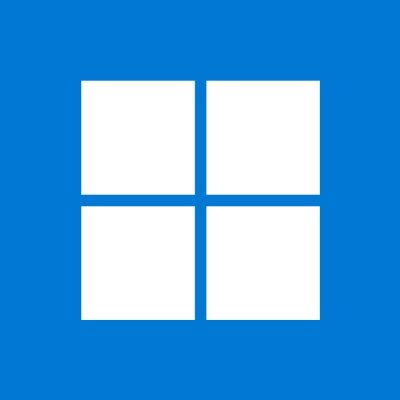
A simple test to check whether your system can support Windows 11 or not could be done through the PC Health Check Tool from Microsoft. However, this is a test of the minimum requirements, not what is required to run the system smoothly. Rather, Windows 11 has a lot of additional feature-specific hardware requirements. Let us discuss these in detail.
- Processor
- RAM
- Hard Disk Space
- Graphics Card
- System Firmware
- Trusted Platform Module
- Display
- Internet Connection.
Windows 11 Minimum Hardware Requirements
There are the new minimum hardware requirements for Windows 11. PCs that do not meet the hard floor cannot be upgraded to Windows 11. PCs that meet the soft floor will receive a notification that an upgrade is not advised.
- Processor: 1 GHz or faster with 2 or more cores on a compatible 64-bit processor or System on a Chip (SoC)
- System firmware: Trusted Platform Module (TPM) version 2.0
- Graphics card: Compatible with DirectX 12 or later with WDDM 2.0 driver
- RAM: 4 GB
- Storage: 64 GB or larger storage device
- S mode is only supported on the Home edition of Windows 11. If you are running a different edition of Windows in S mode, you will need to first switch out of S mode prior to upgrading.
UPDATE: Microsoft has tweaked the requirements. They now allow unsupported PC to Install Windows 11, but not Upgrade.
| Processor: | 1 gigahertz (GHz) or faster with 2 or more cores on a compatible 64-bit processor or System on a Chip (SoC) |
| RAM: | 4 gigabyte (GB) |
| Storage: | 64 GB or larger storage device
Note: See below under “More information on storage space to keep Windows 11 up-to-date” for more details. |
| System firmware: | UEFI, Secure Boot capable |
| TPM: | Trusted Platform Module (TPM) version 2.0 |
| Graphics card: | Compatible with DirectX 12 or later with WDDM 2.0 driver |
| Display: | High definition (720p) display that is greater than 9” diagonally, 8 bits per color channel |
| Internet connection and Microsoft accounts: | Windows 11 Home edition requires internet connectivity and a Microsoft account to complete device setup on first use.
Switching a device out of Windows 11 Home in S mode also requires internet connectivity. For all Windows 11 editions, internet access is required to perform updates and to download and take advantage of some features. A Microsoft account is required for some features. |
1] Processor
Windows 11 needs a 1GHz processor with 2 or more cores and only supports 64-bit systems. For those who have been working with Windows 10, the main difference would be with 2 or more cores. While a lot of users preferred shifting to dual-core or better computers in the late 2000s, a significant chunk of them and relying on low-end single-core systems. They would miss the bus with Windows 11. Also, those with 32-bit systems would have to stay with Windows 10.
Read: Windows 11 Supported Processors – AMD | Intel | Qualcomm.
2] RAM
The RAM is usually the limiting factor while judging a system’s performance. Many system manufacturers launched Windows 10 systems with 2GB RAMs when that was barely the minimum requirement (for 64-bit systems). As a result, most users had to upgrade their systems’ RAMs. Now, with Windows 11 pushing the bar to 4GB, you might have to upgrade even further to 6GB or 8GB of RAM for a smooth experience with the operating system.
Read: Windows 11 Release Date, Price, etc.
3] Hard Disk Space
The required hard disk space for Windows 11 is 64GB. This is significantly higher than the 20GB needed for Windows 10 (64-bit). However, keeping the usual buffer, let us suggest you would need at least 100GB of free space in your system for the smooth functioning of Windows 11.
4] Graphics Card
The Graphics Card of the system needs to be compatible with DirectX 12 or later with a WDDM 2.0 driver, and that is quite an improvement over the earlier requirement of compatibility with DirectX9 for Windows 10 users with WDDM 1.0.
Read: What to know about Windows 11 before upgrading
5] System Firmware
While this was not a specific requirement earlier, Windows 11 mandates UEFI, Secure Boot capability. Perhaps, this could phase out a lot of older systems after the masses upgrade to Windows 11.
6] Trusted Platform Module
The installation of Windows 11 requires the presence of Trusted Platform Module (TPM) 2.0 on the system. A lot of systems did not have this option earlier, even the high-end ones.
7] Display
Windows 11 has a specific requirement with a display that the monitor should allow a high definition (720p) display and must be 9” inches or greater in size. 8 bits per color channel are important. In the case of Windows 10, the simple requirement was a minimum resolution of 800 x 600.
8] Internet Connection
With Windows 10 and earlier versions, we had an option of installation through ISO and external disks. An internet connection was preferable and needed for updates, but not necessary for installation. This has changed with Windows 11 since the Microsoft website specifically mentions the requirement of an internet connection for initial installation.
Read: Why is my PC not compatible with Windows 11?
Windows 11 Recommended System Requirements
There are additional requirements over time for updates, as well as requirements to turn on specific features, as mentioned by Microsoft:
- Multiple Voice Assistant (MVA) requires a microphone and speaker.
- Snap three-column layouts require a screen that is 1920 effective pixels or greater in width.
- Mute/Unmute from Taskbar requires a video camera, microphone, and speaker.
- Auto HDR requires an HDR monitor.
- BitLocker to Go requires a USB flash drive
- Client Hyper-V requires a processor with second-level address translation (SLAT) capabilities
- Cortana requires a microphone and speaker and is currently available on Windows 11 in select countries only
- DirectStorage requires an NVMe SSD to store and run games that use the “Standard NVM Express Controller” driver
- DirectX 12 Ultimate is available with supported games and graphics chips.
- Presence requires a sensor that can detect human distance from the device or intent to interact with the device.
- 5G support requires a 5G capable modem.
- Intelligent Video Conferencing requires a video camera, microphone, and speaker (audio output).
- Spatial Sound requires supporting hardware and software.
- Teams require a video camera, microphone, and speaker (audio output).
- Touch requires a screen or monitor that supports multi-touch.
- Two-factor Authentication requires the use of a PIN, biometric, or a phone with Wi-Fi or Bluetooth capabilities.
- Xbox (app) requires an Xbox Live account, which is not available in all regions. Some features require an active Xbox Game Pass subscription.
- Voice Typing requires a PC with a microphone.
- Wake on Voice requires a Modern Standby power model and microphone.
- Wi-Fi 6E requires new WLAN IHV hardware and driver and a Wi-Fi 6E capable AP/router.
- Windows Hello requires a camera configured for near-infrared (IR) imaging or a fingerprint reader for biometric authentication.
- Windows Projection requires a display adapter that supports Windows Display Driver Model (WDDM) 2.0 and a Wi-Fi adapter that supports Wi-Fi Direct.
Windows 11 requirements are a significant jump over the requirements for Windows 10. Most low-end systems might not be eligible for the upgrade and even more, a lot of high-end but older systems would not be eligible for the upgrade either. Though as we progress with technology, it is understandable why Microsoft needs to set minimum stands for safety and performance.
Anand Khanse is the Admin of TheWindowsClub.com, a 10-year Microsoft MVP (2006-16) & a Windows Insider MVP (2016-2022). Please read the entire post & the comments first, create a System Restore Point before making any changes to your system & be careful about any 3rd-party offers while installing freeware.
Download PC Repair Tool to quickly find & fix Windows errors automatically
Windows 11 is a significant improvement over Windows 10, and along with all those new tools and features comes a surplus load on the system. This makes it important to check whether your system would be able to handle Windows 11 or not. In this post, we take a look at the minimum and the recommended Windows 11 System Requirements.
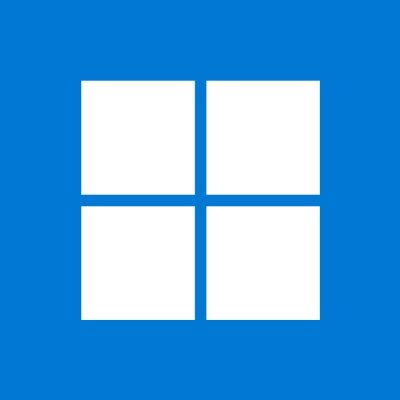
A simple test to check whether your system can support Windows 11 or not could be done through the PC Health Check Tool from Microsoft. However, this is a test of the minimum requirements, not what is required to run the system smoothly. Rather, Windows 11 has a lot of additional feature-specific hardware requirements. Let us discuss these in detail.
- Processor
- RAM
- Hard Disk Space
- Graphics Card
- System Firmware
- Trusted Platform Module
- Display
- Internet Connection.
Windows 11 Minimum Hardware Requirements
There are the new minimum hardware requirements for Windows 11. PCs that do not meet the hard floor cannot be upgraded to Windows 11. PCs that meet the soft floor will receive a notification that an upgrade is not advised.
- Processor: 1 GHz or faster with 2 or more cores on a compatible 64-bit processor or System on a Chip (SoC)
- System firmware: Trusted Platform Module (TPM) version 2.0
- Graphics card: Compatible with DirectX 12 or later with WDDM 2.0 driver
- RAM: 4 GB
- Storage: 64 GB or larger storage device
- S mode is only supported on the Home edition of Windows 11. If you are running a different edition of Windows in S mode, you will need to first switch out of S mode prior to upgrading.
UPDATE: Microsoft has tweaked the requirements. They now allow unsupported PC to Install Windows 11, but not Upgrade.
| Processor: | 1 gigahertz (GHz) or faster with 2 or more cores on a compatible 64-bit processor or System on a Chip (SoC) |
| RAM: | 4 gigabyte (GB) |
| Storage: | 64 GB or larger storage device
Note: See below under “More information on storage space to keep Windows 11 up-to-date” for more details. |
| System firmware: | UEFI, Secure Boot capable |
| TPM: | Trusted Platform Module (TPM) version 2.0 |
| Graphics card: | Compatible with DirectX 12 or later with WDDM 2.0 driver |
| Display: | High definition (720p) display that is greater than 9” diagonally, 8 bits per color channel |
| Internet connection and Microsoft accounts: | Windows 11 Home edition requires internet connectivity and a Microsoft account to complete device setup on first use.
Switching a device out of Windows 11 Home in S mode also requires internet connectivity. For all Windows 11 editions, internet access is required to perform updates and to download and take advantage of some features. A Microsoft account is required for some features. |
1] Processor
Windows 11 needs a 1GHz processor with 2 or more cores and only supports 64-bit systems. For those who have been working with Windows 10, the main difference would be with 2 or more cores. While a lot of users preferred shifting to dual-core or better computers in the late 2000s, a significant chunk of them and relying on low-end single-core systems. They would miss the bus with Windows 11. Also, those with 32-bit systems would have to stay with Windows 10.
Read: Windows 11 Supported Processors – AMD | Intel | Qualcomm.
2] RAM
The RAM is usually the limiting factor while judging a system’s performance. Many system manufacturers launched Windows 10 systems with 2GB RAMs when that was barely the minimum requirement (for 64-bit systems). As a result, most users had to upgrade their systems’ RAMs. Now, with Windows 11 pushing the bar to 4GB, you might have to upgrade even further to 6GB or 8GB of RAM for a smooth experience with the operating system.
Read: Windows 11 Release Date, Price, etc.
3] Hard Disk Space
The required hard disk space for Windows 11 is 64GB. This is significantly higher than the 20GB needed for Windows 10 (64-bit). However, keeping the usual buffer, let us suggest you would need at least 100GB of free space in your system for the smooth functioning of Windows 11.
4] Graphics Card
The Graphics Card of the system needs to be compatible with DirectX 12 or later with a WDDM 2.0 driver, and that is quite an improvement over the earlier requirement of compatibility with DirectX9 for Windows 10 users with WDDM 1.0.
Read: What to know about Windows 11 before upgrading
5] System Firmware
While this was not a specific requirement earlier, Windows 11 mandates UEFI, Secure Boot capability. Perhaps, this could phase out a lot of older systems after the masses upgrade to Windows 11.
6] Trusted Platform Module
The installation of Windows 11 requires the presence of Trusted Platform Module (TPM) 2.0 on the system. A lot of systems did not have this option earlier, even the high-end ones.
7] Display
Windows 11 has a specific requirement with a display that the monitor should allow a high definition (720p) display and must be 9” inches or greater in size. 8 bits per color channel are important. In the case of Windows 10, the simple requirement was a minimum resolution of 800 x 600.
8] Internet Connection
With Windows 10 and earlier versions, we had an option of installation through ISO and external disks. An internet connection was preferable and needed for updates, but not necessary for installation. This has changed with Windows 11 since the Microsoft website specifically mentions the requirement of an internet connection for initial installation.
Read: Why is my PC not compatible with Windows 11?
Windows 11 Recommended System Requirements
There are additional requirements over time for updates, as well as requirements to turn on specific features, as mentioned by Microsoft:
- Multiple Voice Assistant (MVA) requires a microphone and speaker.
- Snap three-column layouts require a screen that is 1920 effective pixels or greater in width.
- Mute/Unmute from Taskbar requires a video camera, microphone, and speaker.
- Auto HDR requires an HDR monitor.
- BitLocker to Go requires a USB flash drive
- Client Hyper-V requires a processor with second-level address translation (SLAT) capabilities
- Cortana requires a microphone and speaker and is currently available on Windows 11 in select countries only
- DirectStorage requires an NVMe SSD to store and run games that use the “Standard NVM Express Controller” driver
- DirectX 12 Ultimate is available with supported games and graphics chips.
- Presence requires a sensor that can detect human distance from the device or intent to interact with the device.
- 5G support requires a 5G capable modem.
- Intelligent Video Conferencing requires a video camera, microphone, and speaker (audio output).
- Spatial Sound requires supporting hardware and software.
- Teams require a video camera, microphone, and speaker (audio output).
- Touch requires a screen or monitor that supports multi-touch.
- Two-factor Authentication requires the use of a PIN, biometric, or a phone with Wi-Fi or Bluetooth capabilities.
- Xbox (app) requires an Xbox Live account, which is not available in all regions. Some features require an active Xbox Game Pass subscription.
- Voice Typing requires a PC with a microphone.
- Wake on Voice requires a Modern Standby power model and microphone.
- Wi-Fi 6E requires new WLAN IHV hardware and driver and a Wi-Fi 6E capable AP/router.
- Windows Hello requires a camera configured for near-infrared (IR) imaging or a fingerprint reader for biometric authentication.
- Windows Projection requires a display adapter that supports Windows Display Driver Model (WDDM) 2.0 and a Wi-Fi adapter that supports Wi-Fi Direct.
Windows 11 requirements are a significant jump over the requirements for Windows 10. Most low-end systems might not be eligible for the upgrade and even more, a lot of high-end but older systems would not be eligible for the upgrade either. Though as we progress with technology, it is understandable why Microsoft needs to set minimum stands for safety and performance.
Anand Khanse is the Admin of TheWindowsClub.com, a 10-year Microsoft MVP (2006-16) & a Windows Insider MVP (2016-2022). Please read the entire post & the comments first, create a System Restore Point before making any changes to your system & be careful about any 3rd-party offers while installing freeware.
Но активировать её нужно официальными средствами
Сторонняя компания NTDEV представила модификацию Windows 11 под названием Tiny11. Это облегчённая версия Windows 11 Pro 22H2, из которой убрали всё лишнее, в том числе браузер Microsoft Edge. При этом в ней оставили калькулятор, блокнот, Paint, терминал, Microsoft Store и функции для людей с ограниченными возможностями.

Главная особенность сборки — сниженные системные требования. Если обычная Windows 11 Pro 22H2требует 4 ГБ оперативной памяти и не менее 24 ГБ места на диске (официальные требования говорят о 64 ГБ), то облегчённая версия — 2 ГБ и 8 ГБ соответственно. То есть она будет нормально работать даже на сравнительно слабых ПК и ноутбуках.
При этом разработчики модификации заявили, что это не взломанная версия, для активации нужно купить лицензионный ключ у Microsoft или официальных партнёров. Скачать сборку можно здесь.
В корпорации Microsoft пока что никак не отреагировали на подобные эксперименты, так что неясно, будут ли там запрещать такие модификации.
Ранее сообщалось, что компания начала «спамить» рекламой Windows 11, выводя её на весь экран, и отказаться от установки сложно.
4 февраля 2023 в 18:14
| Теги: Windows 11, Microsoft
| Источник: Neowin
Минимальные системные требования ОС Windows 11
- Процессор: 64-разрядный двухъядерный CPU с тактовой частотой не менее 1 ГГц
- ОЗУ: 4 ГБ
- Свободное место на диске: 64 ГБ
- Системная прошивка: UEFI, функция безопасной загрузки Secure Boot и криптографический процессор TPM версии 2.0
- Видеоадаптер: совместимый с DirectX12 или более поздней версии и графический драйвер WDDM 2.0
- Дисплей: 9-дюймовый экран с разрешением 1366×768 точек
- Интернет-соединение и аккаунт Microsoft:
— версия ОС Windows 11 Home Edition требует подключения к интернету и учетную запись Microsoft для завершения настройки устройства при первом использовании;
— для переключения из ОС Windows 11 Home в режим S Mode также нужно подключение к интернету;
— для всех выпусков ОС Windows 11 требуется доступ в Интернет для выполнения обновлений, а также для загрузки и использования некоторых функций;
— для использования некоторых функций требуется учетная запись Microsoft.
Список процессоров с поддержкой ОС Windows 11
- Intel — CPU семейства Coffee Lake, дебютировавшего в конце 2017 года, и новее. Всего поддерживается 537 процессоров против 883 моделей для актуальной версии ОС Windows 10. Полный список процессоров Intel с поддержкой ОС Windows 11 собран на отдельной странице сайта Microsoft.
- AMD — CPU с архитектурой Zen+, дебютировавшей весной 2018 года, и новее. Для Windows 11 всего заявлена поддержка 167 процессорах, тогда как ОС Windows 10 работает на 369 моделях чипов AMD. Полный список процессоров AMD с поддержкой ОС Windows 11 собран на отдельной странице сайта Microsoft.
- Qualcomm — модели 2018 года и новее. Всего в списке числится семь чипов, включая кастомные Microsoft SQ1 и Microsoft SQ2.
Не исключено, что это не окончательные версии и в итоге списки будут расширены, но пока они такие. Кроме того, ОС Windows 10 зачастую можно «подружить» с процессорами, которые официально не поддерживаются. Но как в итоге ситуация будет обстоять с ОС Windows 11, пока можно только гадать.



